Certifique-se de que seus colaboradores façam as pausas exigidas por lei e, ao mesmo tempo, de que não façam pausas excessivamente longas. O cumprimento das leis trabalhistas e a manutenção da produtividade são as principais prioridades.
Como adicionar intervalos
- Em sua barra lateral, vá para Configurações → Tempo
- Clique em Categorias de tempo
- Role para baixo até Tipos de intervalo
- Clique em “Novo tipo de intervalo”
- Será exibido um modal pop-up:
- Escreva o nome da pausa que está criando
- Escolha o tipo: Pausa paga ou Pausa não paga
- Clique em Save (Salvar)

Os tipos de quebras não podem ser excluídos, apenas arquivados. Isso é irreversível e seu nome não pode ser reutilizado para novos tipos de interrupção.
Como arquivar tipos de pausa
- Clique nos três pontos ao lado do tipo de pausa selecionado e selecione Arquivar
- Clique em Arquivar quando tiver certeza, pois essa ação é irreversível

Adicionando pausas aos turnos
Adicione várias pausas aos turnos, indicando se são remuneradas ou não
Se deseja adicionar uma pausa a um turno existente:
- Selecione o turno que deseja adicionar pausas
- Clique em Editar turnos no canto superior direito
- Na seção Turno, clique em adicionar pausas
- Selecione a pausa que você criou anteriormente
- Escolha entre:
- Flexível
- Semiflexível: pausas com duração
- Fixo: pausas com horário de início e término
- Clique em editar turnos para salvar

Intervalos e Controle de frequência
Habilite intervalos no Controle de frequência
- Vá para Configurações
- Role para baixo até Horário
- Selecione Controle de frequência
- Escolha a política à qual deseja adicionar pausas
- Clique na seção Intervalos
- Habilite as Intervalos
Todas as pausas que você criou aparecerão aqui. Habilite as que você desejar
.gif)
Adicionando intervalos à planilha de horas de um(a) colaborador(a)
- No menu da barra lateral, vá para Controle de frequência
- Selecione um(a) colaborador(a)
- Escolha uma data e clique em + Adicionar
- Preencha as informações do turno e adicione um intervalo
- Clique em Aplicar

Ao usar Pausas em Controle de frequência, você poderá acompanhar as horas de trabalho de seus colaboradores e monitorar as pausas realizadas
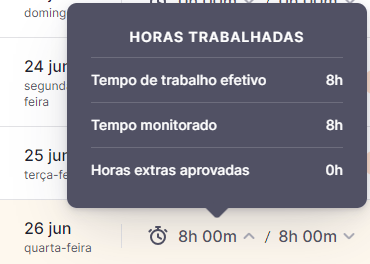
Como registrar um intervalo do seu computador
A partir do widget de Relógio de ponto
- Abra o seu Painel
- Vá para a seção Relógio de ponto
- Clique em Pausa
- Escolha entre os tipos de pausas que você criou anteriormente. Por exemplo: Pausa para café
- Após o término da pausa, clique em Voltar ao trabalho

Lembre-se de que, para se registrar para uma pausa, você deve ter registrado sua entrada
A partir da planilha de horas
- No menu da barra lateral
- Vá para Relógio de ponto
- Selecione o dia em que você deseja adicionar a pausa
- Clique em + Adicionar
- Selecione Pausa
- Preencha o horário e o tipo de pausa
- Clique em Aplicar

Como registrar um intervalo no seu aplicativo móvel
- Na seção Relógio de ponto
- Clique em Pausa
- Escolha entre os tipos de pausa que você criou anteriormente. Por exemplo: Pausa para café
- Após o término da pausa, deslize para Voltar ao trabalho

O(a) colaborador(a) receberá um alerta se o intervalo não estiver em conformidade com a política definida.